電腦開機顯示logo后一直黑屏怎么辦? win10開機黑屏的兩種解決辦法
電腦開機logo顯示后就黑屏,這是有使用Win10系統用戶遇到的問題,可以先檢查連接線是否正常,也可以重啟電腦,這篇文章是本站給大家分享的解決Win10電腦開機logo顯示后就黑屏解決方法。
方法一:1、首先,按【Ctrl + Alt + Del】組合鍵,然后點擊任務管理器。任務管理器窗口,點擊左上角的【文件】,在打開的下拉項中,選擇【運行新任務】。新建任務窗口,輸入【Explorer.exe】命令,然后按【確定或回車】即可(勾選以系統管理權限創建此任務);
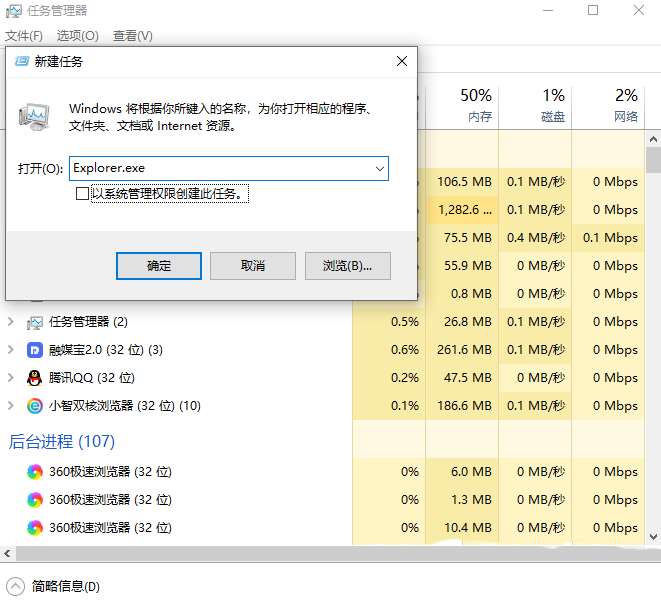
2、按【Win + S】組合鍵,打開Windows 搜索,搜索欄中輸入【regedit】命令,然后點擊系統給出的最佳匹配【注冊表編輯器應用】;
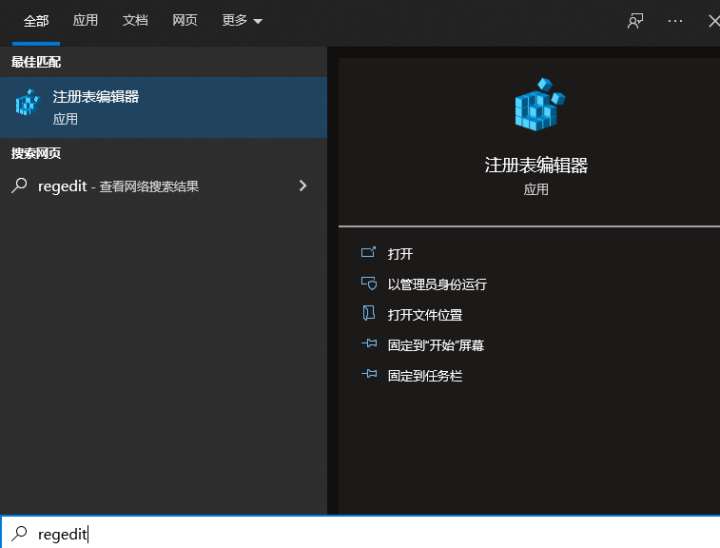
3、注冊表編輯器窗口,依次展開到以下路徑:
HKEY_Local_MACHINE\Software\Microsoft\Windows NT\CurrentVersion\Winlogon
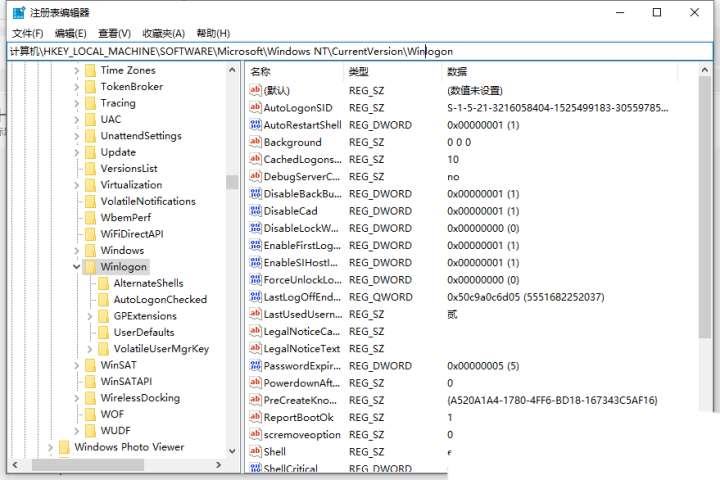
4、左側點擊【Winlogon】,右側點擊【Shell】。雙擊Shell,如果Shell的數值數據為【explorer.exe】,則是正確的,如果不是 explorer.exe ,則把Shell的數值數據,更改為 explorer.exe ,最后,點擊【確定保存】,并重啟電腦就可以了;
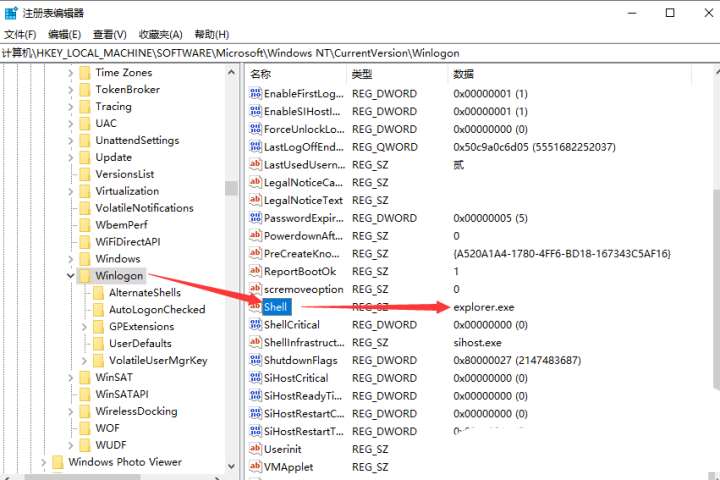
只要在開機時強制關閉電腦,連續操作3次,Win10會自動引導至高級啟動
1、點擊【疑難解答(重置你的電腦或查看高級選項)】;
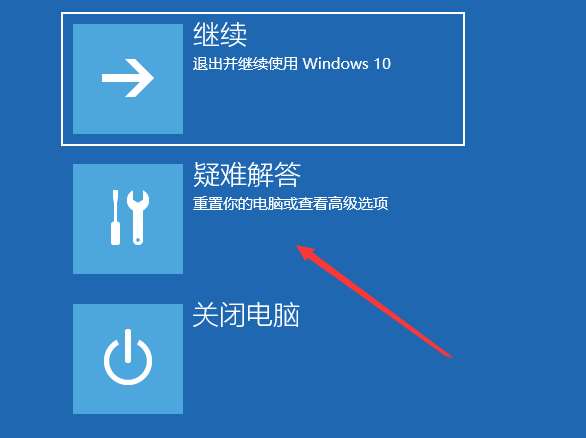
2、點擊【高級選項】;
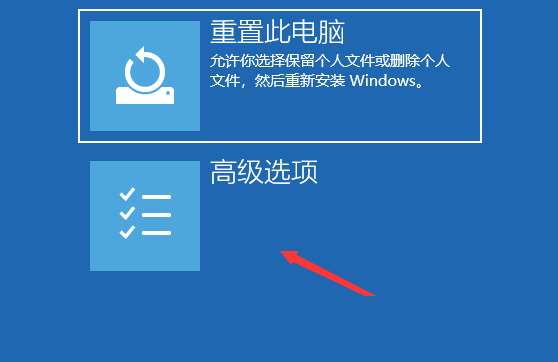
3、多個選項下,點擊【卸載更新(從 Windows 中移除最近安裝的質量更新或功能更新)】;

4、選擇一個選項,分別有【卸載最新的質量更新(一般是修復BUG、優化方面的小更新)】和【卸載最新的功能更新(版本更新)】;
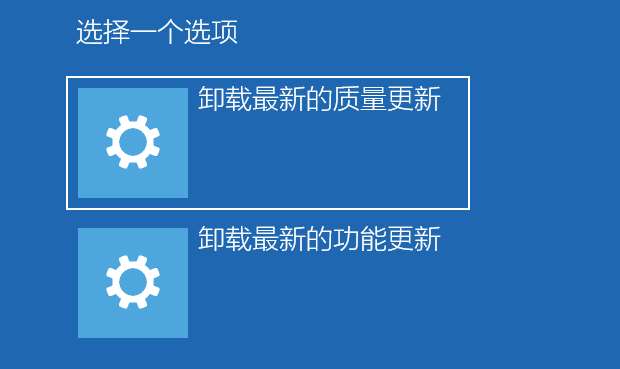
PS:需要了解當前更新的Win10系統,屬于最新的質量更新,還是功能更新,確定了更新類型再卸載。
以上就是Win10電腦開機logo顯示后就黑屏的解決辦法,希望大家喜歡,請繼續關注好吧啦網。
相關推薦:
win10開機黑屏幾秒怎么辦? 電腦黑屏一兩秒后恢復的解決辦法
相關文章:
1. win101903聲卡適合用哪個版本詳情2. ROG 槍神2 Plus筆記本U盤怎么安裝win10系統 安裝win10系統方法說明3. Win10系統桌面找不到IE?啟動IE瀏覽器有哪些方法?4. Win10任務欄沒有開始菜單怎么辦?Win10任務欄沒有開始菜單的解決方法5. Win10自動更新關閉了過幾天又自動開啟了怎么辦?6. Win10 1909一直沒收到安裝更新 提示設備缺少重要的安全和質量修復7. 系統空閑進程是什么進程?Win10系統空閑進程占用CPU怎么辦?8. win10系統中調節屏幕刷新頻率具體操作方法9. Win10電腦微軟五筆輸入法怎么切換全角半角?10. Win7系統里的Win10更新安裝包如何清除?

 網公網安備
網公網安備